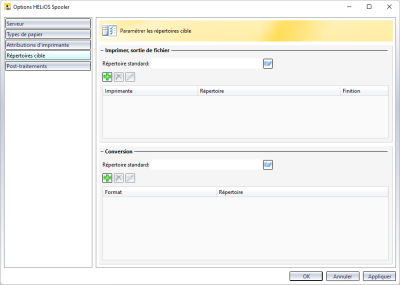Options HELiOS Spooler : Répertoires cible
Sous Imprimer, sortie de fichier, vous pouvez saisir le Répertoire standard vers lequel les fichiers de sortie devront être enregistrés.
Cliquez sur le symbole du dossier, à droite, puis sélectionnez un chemin correspondant dans la fenêtre de dialogue suivante. Confirmez avec OK.
En dessous, vous pouvez paramétrer plusieurs règles pour différentes imprimantes : répertoires cibles et post-traitements.
Pour ce faire, cliquez sur  . Une fenêtre de dialogue s'ouvre alors.
. Une fenêtre de dialogue s'ouvre alors.

Le menu déroulant Imprimante indiquent toutes les imprimantes du système (il peut également s'agir du FilePrinter). Sélectionnez-en une.
Sous Répertoire, vous pouvez sélectionner, après un clic sur le symbole du dossier à droite, le chemin correspondant.
Si un Post-traitement est nécessaire, il est alors possible de paramétrer sous ce titre une conversion de fichier. Il s'agit ici, par exemple, d'une conversion en un fichier PDF ou TIFF, qui active pour l'un un fichier BAT exécutant plusieurs étapes, et pour l'autre la modification de l'extension du fichier en .XPS.
Si vous sélectionnez une imprimante de la liste d'aperçu, vous pouvez, par un clic sur  , modifier ultérieurement votre saisie, et sur
, modifier ultérieurement votre saisie, et sur  , supprimer l'imprimante de la liste.
, supprimer l'imprimante de la liste.
Par exemple, vous pouvez spécifier un répertoire dans lequel seront stockés tous les PDF convertis avec ISD FilePrinter PS, et un autre dans lequel seront stockés les fichiers signalés avec un autre service.
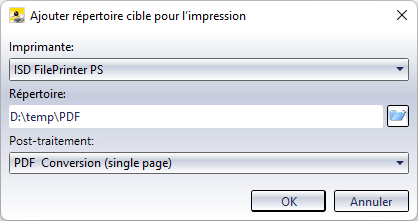
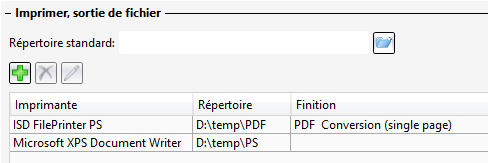
Plus bas, vous pouvez également, sous Conversion, sélectionner un répertoire standard pour les fichiers convertis.
Via  , il est encore possible de spécifier des répertoires cible pour certains types de fichiers à partir d'une liste de sélection, en suivant la même procédure que celle décrite ci-dessus.
, il est encore possible de spécifier des répertoires cible pour certains types de fichiers à partir d'une liste de sélection, en suivant la même procédure que celle décrite ci-dessus.
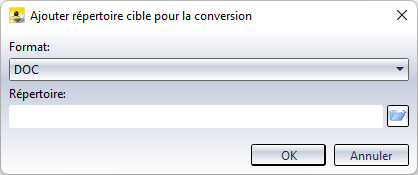
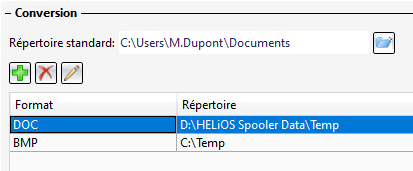
Il est possible de cette manière d'attribuer des répertoires de stockage différents pour les différents types de fichiers.
- Pour les post-traitements, il est également nécessaire de devoir modifier des fichiers système. Veuillez prendre connaissance des remarques des pages sur les Post-traitements et sur ISD FilePrinter et PostProcessing.
- Si vous travaillez en réseau, les lettres des lecteurs réseau sont converties dans l'outil d'administration en chemins UNC correspondants (\\Nom de l'ordinateurNom du répertoire). Malheureusement, étant donné que le service du Spooler, en arrière-plan, fonctionne dans sa propre session, indépendante de la session de l'utilisateur, il n'est pas possible de garantir dans toutes les circonstances que le service du Spooler puisse accéder aux lecteurs réseau connectés en utilisant la même lettre de lecteur. C'est pourquoi, lorsque la configuration est enregistrée, les répertoires cibles sur les lecteurs réseau sont remplacés par le chemin UNC correspondant, car celui-ci est unique partout sur le réseau et reste valable même lorsque le lecteur réseau est déconnecté.